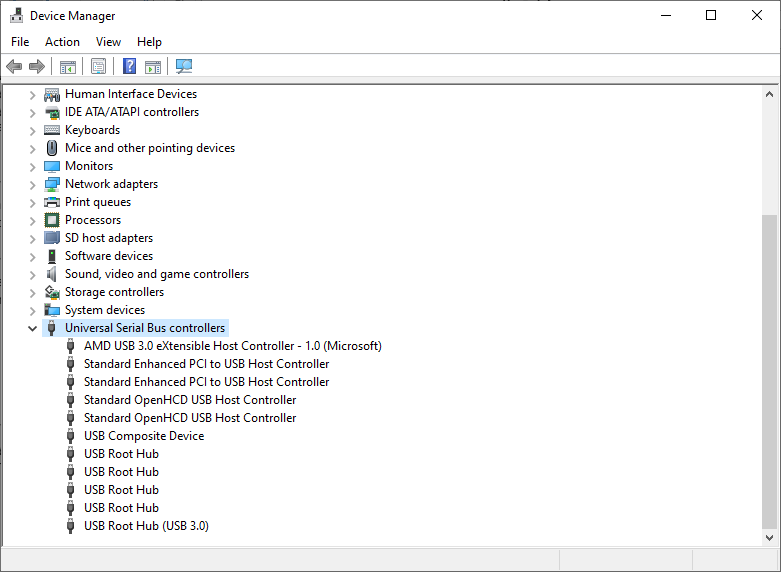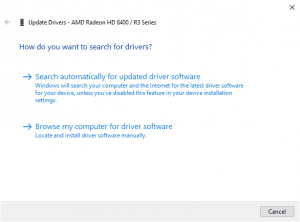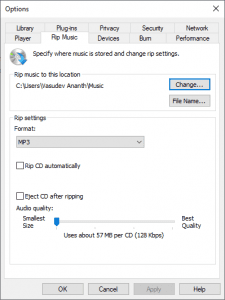以下の記事には、エラー コード 0xc00d36c4 を修正する方法の詳細な説明があります。 このエラーは通常、Windows の USB 設定、サポートされていないコーデックが原因で発生するか、最悪の場合、ビデオ ファイルが破損している可能性があります。 この記事では、エラー コード 0xc00d36c4 を修正するための効果的な手動の方法について説明します。 Remo Repair AVIファイルは、ビデオ関連の問題を簡単に修復するための信頼できるツールです. 記事に関してさらに質問がある場合は、下のコメント欄をご利用ください
“少し前にアップグレードされた無料のWindows 11にアップグレードされたWindows 7コンピューターがあります。 問題は、USB を接続してビデオ ファイルなどを再生しようとすると、オペレーティング システムがエラー メッセージ エラー コード 0xc00d36c4 を表示することです。 考えられる問題は何ですか?”
0xc00d36c4 とは何ですか?
エラー 0xc00d36c4 は通常、サポートされていないファイル形式を使用している場合に発生します。 これは、サポートされていないドライバーやビデオ設定に問題のある USB または外付けドライブにビデオ ファイルがある場合など、さまざまな理由で発生します。 ただし、ほとんどの場合、ビデオ ファイルが破損している可能性があります。
USB または外付けドライブにいくつかのビデオ ファイルがあり、ビデオを再生しようとしているときにエラー コード 0xc00d36c4 が発生した場合は、外付けドライブまたはビデオ ファイル自体にドライバーの問題がある可能性があります。 ほとんどの場合、ビデオ ファイルが破損している可能性があります。 まず、エラー コード 0xc00d36c4 の原因と修正方法を理解しましょう。
エラー0xc00d36c4を修正する方法
ソリューションを進める前に。 まず、エラー コード 0xc00d36c4 の原因と修正方法を理解しましょう。
- 互換性のあるメディア プレーヤーを使用する
- OSのUSBドライバの設定を変更することで
- コーデックを更新して 0xc00d36c4 を修正する
- VLC のような汎用メディア プレーヤーの使用
- 動画の拡張子を変更
- ディスプレイ アダプタの更新
- Windows Media Player のディスプレイ保護
- エラーコード0xc00d36c4を修正するAVI修復ツール
ビデオエラーコード0xc00d36c4の一般的なシナリオ
- 破損したビデオファイル
- 互換性のないコーデック
- USBドライブの問題
- メディアファイルはファイル形式をサポートしていません
エラー コード 0xc00d36c4 が発生した場合は、ビデオ ファイルを簡単に修正する簡単な解決策をご案内します。
ビデオの破損を修正する最も迅速で簡単な方法を紹介します。 Remo ビデオ修復 は、エラー コード 0xc00d36c4 を解決するための信頼できる AVI ツールです。 ビデオ修復ツールは、破損したオーディオ ビデオ インターフェイスを分離し、修復してから隣接させて、再生可能なビデオ ファイルを提供します。
ソリューションを進める前に。 まず、原因とエラーコード0xc00d36c4を修正する方法を理解しましょう。
OSのUSBドライバの設定を変更することで
上で説明したように、エラーの主な理由の1つは、破損したドライバーまたは古いドライバーです。 この場合は、次の手順でドライバを再インストールすることで解決できます。
- Windows + Xをクリックし、開いたメニューから[デバイスマネージャー]を選択します
- 「ユニバーサルシリアルバスコントローラー」の項目を見つけて、リストを展開します
- リスト内のUSBドライバまたは外部デバイスを右クリックし、[アンインストール]をクリックします
- すべてのデバイスに対して繰り返し、コンピューターを再起動します
コーデックの更新
ビデオの最新のサポートコーデックをインストールすると、エラー0xc00d36c4を修正できる場合があります。 メディアファイルを再起動すると、再生可能なビデオファイルを作成できるようになります。
VLC メディア プレーヤーを使用してエラー コード 0xc00d36c4 を修復する
VLCメディアプレーヤーのような用途の広いメディアプレーヤーを使用すると、問題を本当に解決できます。 これらは複数のコーデックおよびビデオファイル形式と互換性があり、一時停止や再生なしでビデオを再生します。
- VLCでビデオファイルを開きます。
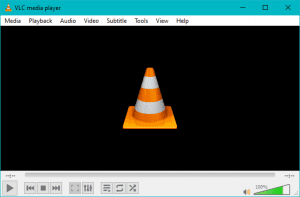
- に移動Media。 選択するConvert/ Save.
- その後、トランスコードが必要な入力ファイルまたはストリームを追加します。
- プレスConvert/ Save.
- 変換ウィンドウで、を選択しますBrowse [宛先ファイル] オプションに対してファイル名と場所を指定します。 プロファイルを追加するか、をクリックします Edit Selected Profile – 特定のプロファイル設定を変更または追加するためのレンチアイコン。
- 次に、をクリックしますStart。 変換されたビデオファイルは、指定された場所に保存されます。
動画ファイルの拡張子を変更する
使用しているメディア プレーヤーが mp4 ビデオ ファイル形式をサポートしていないように思われる場合は、実行可能な形式に変換することで常に 0xc00d36c4 エラーを解決できます。 ビデオ ファイル拡張子を変更する簡単な方法の 1 つは、オンライン ビデオ コンバーターを使用することです。 ここでは、Windows 10 でファイル拡張子を表示する手順を示します。
- Windowsの検索ボックス(タイプして入力)またはデスクトップアイコンでファイルエクスプローラーを開きます。
- ファイル名拡張子を確認してください。 ビデオファイル拡張子をプレビューできない場合は、 [表示] タブでこの機能を確認してください。 動作していませんか? [オプション] をクリックして先に進みます。
- クリックした後Options > View, 既知のファイルタイプの拡張子を非表示にするのチェックを外します。
互換性のあるメディア プレーヤーを使用する
互換性のないメディアプレーヤーが原因でこのエラーコード0xc00d36c4が発生する場合があるため、最初にこの方法を試すことをお勧めします。したがって、エラーコードに遭遇することなくビデオが再生可能かどうかを確認するには、用途の広いメディアプレーヤーを使用することをお勧めします。
ディスプレイ アダプターを更新する
- に移動Device
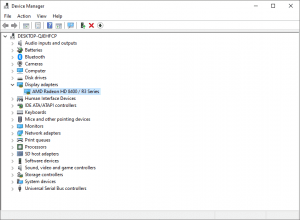
Windows メディア プレーヤーでコピー防止を無効にする
エラーコード0xc00d36c4が発生する可能性があるもう1つの理由は、コピー防止オプションが原因です。
- Windows MediaPlayerを開きます。
- 左上にある, クリックOrganizeタブ。
- ドロップダウンから、を選択しますOptions.
- [オプション] ウィンドウで、をクリックしますRip Musicタブ。
- [リッピング設定] で、 [音楽のコピー防止] のチェックを外します。
上記はあなたのためにうまくいきませんでしたか? ビデオファイルの場所を確認します。 ビデオファイルが外付けハードドライブに保存されている場合は、外付けストレージデバイスの破損が原因でエラーが発生する可能性があるため、ビデオファイルの場所をローカルOSドライブに移行することをお勧めします。
上記のすべての方法を実行してもエラー 0xc00d36c4 が修正されない場合は、ビデオ ファイルが破損しています。 問題を解決するには、適切な修復ツールが必要です。 Remo 修理 AVI ビデオ ファイルのオーディオ ストリームとビデオ ストリームを分離して分析する堅牢なスキャン プログラムを使用して設計されています。 その後、再生可能なビデオ ファイルを生成するために修復後にそれらを結合します。 このプロセスでは、読み取り専用の方法で動作するため、ビデオ ファイルは変更されません。 ツールは以下と互換性があります DivXの修復, XVID、およびその他のファイル形式。
お気に入りの映画やシリーズを見ているときに、再生、一時停止の問題に直面していますか? Remo RepairAVIツールを使用してビデオエラー0xc00d36c4の問題を修正します。 このソフトウェアは、時間に関係なくビデオを修復できる堅牢な修復メカニズムを使用して設計されています。
ビデオ エラー コード 0xc00d36c4 を修正するにはどうすればよいですか?
- コンピュータに Remo ビデオ修復ツールをダウンロードしてインストールします。
- アプリケーションを起動し、メイン画面で をクリックしますBrowseオーディオの問題があるビデオファイルを提供するオプション。
- ファイルを選択した後、をクリックしますRepair オプション。
- プロセスが完了取得するのを待ち、それが終了するとアプリケーションは、使用してビデオファイルをプレビューすることができますPreview
- 最後に、修復したファイルを保存します。
注– あなたがする方法を疑問に思っているなら Windowファイル回復, ここをクリック。
結論
この記事では、エラー 0xc00d36c4 とは何か、およびエラー 0xc00d36c4 を修正する方法について、リストされている効果的な 8 つの解決策をまとめています。 この記事に関してさらに質問がある場合は、以下のコメント セクションを利用できます。